
时间:2020-07-04 19:33:07 来源:www.win10xitong.com 作者:win10
总是看见有些用户遇到了win10在网站上传图片总显示照片太大问题后就手足无措,见过win10在网站上传图片总显示照片太大这样问题的用户其实不是很多,也就没有相关的解决经验。万一现在又找不到懂行的来解决,我们就只好自己来动手处理这个win10在网站上传图片总显示照片太大的问题了,直接用下面这个步骤:1、2、就搞定了。刚才没看明白不要紧,今天小编就会专门来讲解win10在网站上传图片总显示照片太大的解决措施。
具体方法如下:
1、打开百度-光影魔术手,下载安装;
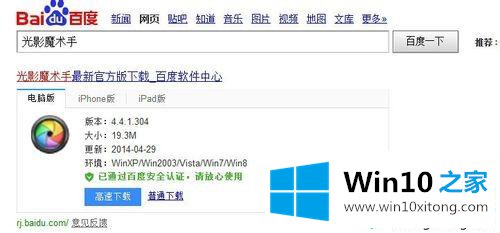
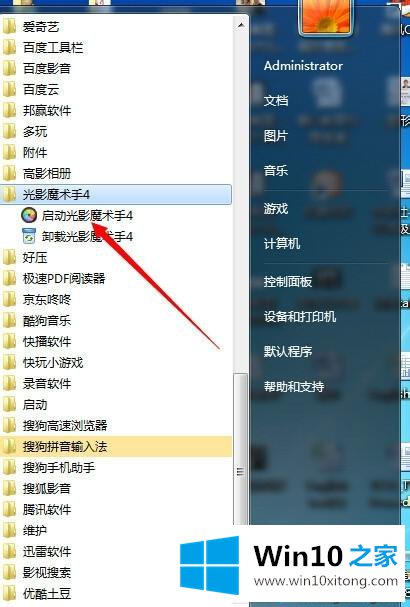
2、打开软件,进入主页面,点击箭头所指放心,批量处理,一般情况下,我们用这个软件通常不是处理一张图片,是多张,因为需求比较大;
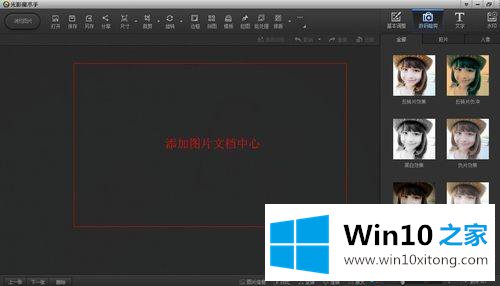

3、添加图片到对话框中,点击底下按钮,找到图片文件路径即可添加;
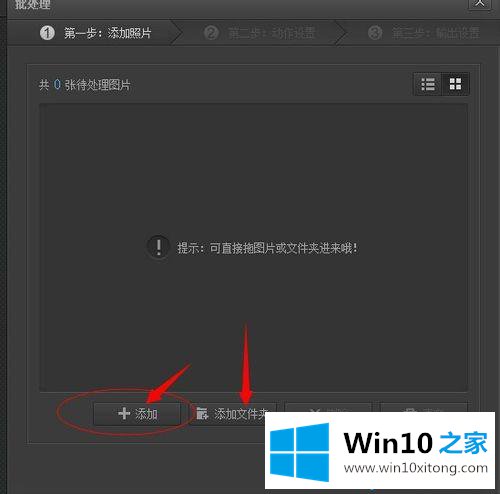
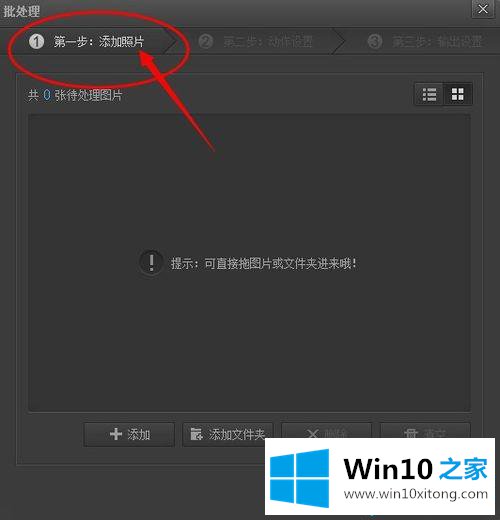
4、图片添加完毕后,可以进行调试,调试你需要的,比如尺寸,文字,水印都可以的,需要那个,就点击那个,比较简单;
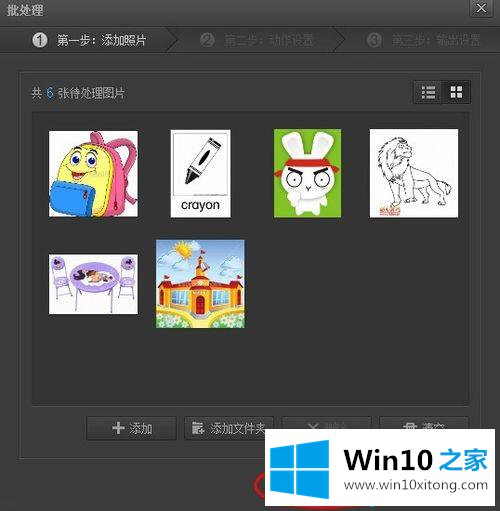
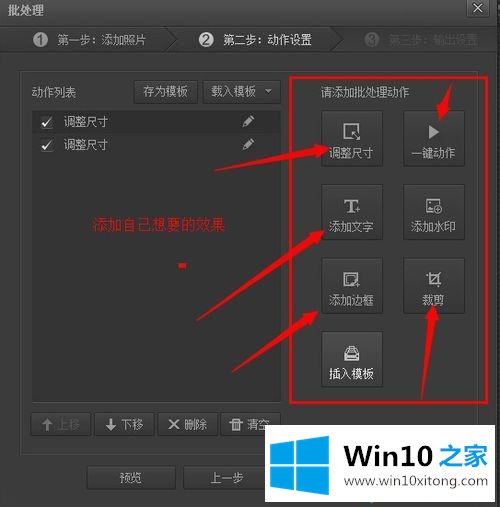
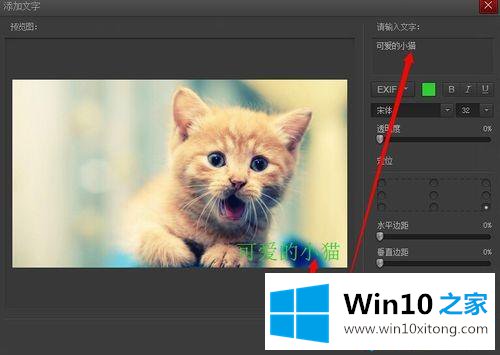
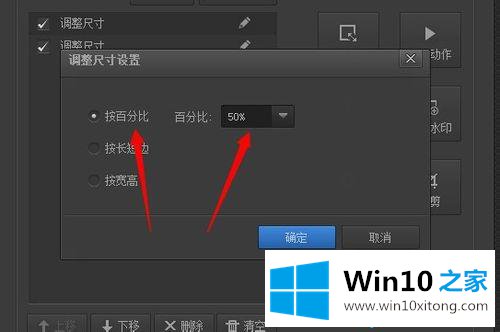
5、选择好存放转换过的文件路径,如桌面 或C D E 盘, 选择要输出的文件类型,如jpg png 等,最后点击批量处理完成;
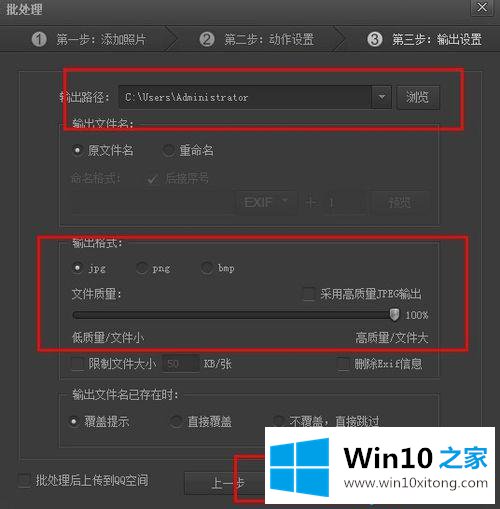
用照相机或者手机拍照,但是拍出来的照片都有好几M,如果出现无法上传图片问题,直接参考教程来解决。
在上面的文章中小编结合图片的方式详细的解读了win10在网站上传图片总显示照片太大的解决措施,如果你需要重装系统或者下载系统,本站也是你的好选择。